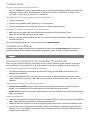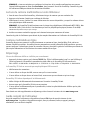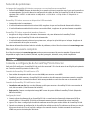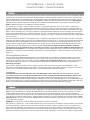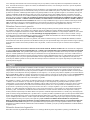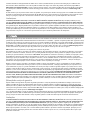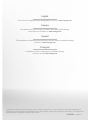Quick Start Guide
Guide de démarrage rapide
Guía de instrucciones rápidas
Guia de uso rápido
ScreenPlay
™
TV Link Director Edition

Connecting and Setting Up ScreenPlay TV Link Director
It will be easiest to set up your ScreenPlay TV Link if it’s connected to both your TV and your network before you
power it up the first time. It doesn’t matter if you connect to your network first or your TV first.
Connecting the ScreenPlay TV Link Director to Your TV
• For best HD performance, use an HDMI cable to connect to an HDTV.
• You can also connect the ScreenPlay TV Link using the composite AV cable (yellow, red, and white connectors)
to connect video and audio by matching the jack colors on the TV.
Connecting the ScreenPlay TV Link Director to Your Network
• Wired Network Connection: Use a standard ethernet cable to connect the ScreenPlay TV Link to a network
router, hub, or switch. (Ethernet cable not included.)
• Wireless Network: Connect an Iomega WiFi adapter to one of the USB ports on the ScreenPlay TV Link. (WiFi
adapter not included.)
First Time Setup
1. Connect the power supply to the ScreenPlay TV Link and an uninterruptible power supply (UPS) or power outlet.
The ScreenPlay TV Link will power up automatically when power is connected.
2. Turn on your TV and change the input setting as needed to receive input from the ScreenPlay TV Link.
3. When the ScreenPlay setup wizard appears on the TV screen, select your language and the TV screen aspect
ratio, then configure your network connection. Refer to the HTML user’s manual if you need additional
instructions.
NOTE: If you wish to skip the network configuration during first time setup, you can add it at a later time using
Settings from the ScreenPlay home menu. See the HTML user’s manual for detailed instructions.
Playing Media Content on Your TV
1. From the ScreenPlay home menu, select the type of content you want to play.
2. Press the Enter button to confirm your selection.
3. Select the source you want to use. The menu will list available sources, including network volumes and
connected USB devices.
NOTE: The ScreenPlay TV Link works with most USB devices formatted NTFS, FAT32, Mac OS Extended* (HFS+),
Ext2, or Ext3. It will not work with optical devices (CD or DVD drives).
*Mac OS Extended Journaled is not supported.
4. Navigate to the content you want and press the play button to start playback.
Refer to the HTML user’s manual for additional information on using your ScreenPlay TV Link.
Online Media
ScreenPlay Director features direct access to online content, including YouTube, Flickr, Internet radio, RSS Feeds,
and podcasts. Your ScreenPlay Director includes a selection of popular URLs pre-installed, and you can configure
ScreenPlay Director to add others as desired. See the user’s manual for details on using the Online Media features.

Troubleshooting
TV screen rolls or does not display normally
• Press the TV SYS button on the remote control repeatedly until the screen displays normally. This toggles the
video ouput setting on the ScreenPlay Director as follows: PAL
→
NTSC
→
480i 60 Hz
→
480p 60 Hz
→
576i 50 Hz
→
576p 50 Hz
→
720p 60 Hz
→
1080i 60 Hz.
ScreenPlay TV Link does not recognize a connected USB device
• Check all connections.
• If you are using a USB hard drive, make sure it is receiving power.
• If you are using a hard drive or flash drive, make sure it is using a supported format.
ScreenPlay TV Link does not respond to the remote control
• Make sure you are pointing the remote control directly at the front of the ScreenPlay TV Link.
• Make sure the ScreenPlay TV Link is receiving power.
• If you are using the remote control for the first time, install the included AAA batteries. Make sure the batteries
are oriented correctly.
For additional troubleshooting help, visit the support area on www.iomega.com.
Complete User’s Manual
A complete user’s manual in HTML format is available on the support area on www.iomega.com. The manual is
available in English, French, German, Italian, Spanish, Portuguese, Dutch, Russian, and Chinese Simplified.
Connexion et configuration du ScreenPlay TV Link Director
Il vous sera plus simple de configurer le ScreenPlay TV Link si vous le connectez à votre téléviseur et au réseau
avant de l’allumer pour la première fois. L’ordre de connexion au réseau et au téléviseur n’est pas important.
Connexion du ScreenPlay TV Link Director au téléviseur
• Pour obtenir de meilleures performances du disque dur, utilisez un câble HDMI pour le connecter à un
téléviseur haute définition.
• Vous pouvez également relier le ScreenPlay TV Link en utilisant le câble AV composite (connecteurs jaune,
rouge et blanc) pour connecter le câble vidéo et audio en faisant correspondre les couleurs des prises sur le
téléviseur.
Connexion du ScreenPlay TV Link Director au réseau
• Connexion réseau câblée : utilisez un câble Ethernet standard pour connecter le ScreenPlay TV Link à un
routeur, à un concentrateur ou à un commutateur du réseau (câble Ethernet non fourni).
• Réseau sans fil : connectez un adaptateur WiFi Iomega à un des ports USB du ScreenPlay TV Link (l’adaptateur
WiFi n’est pas fourni).
Première configuration
1. Connectez l’alimentation au ScreenPlay TV Link et à un onduleur (UPS) ou à une prise secteur. Le ScreenPlay TV
Link s’allume automatiquement lorsque l’alimentation est branchée.
2. Allumez le téléviseur et basculez sur le canal d’entrée approprié pour recevoir l’entrée du ScreenPlay TV Link.
3. Lorsque l’assistant de configuration de ScreenPlay s’affiche sur le téléviseur, sélectionnez votre langue et le
format de l’écran, puis configurez la connexion réseau. Consultez le guide de l’utilisateur HTML pour obtenir
des plus amples instructions.

REMARQUE : si vous ne souhaitez pas configurer le réseau lors de la première configuration, vous pouvez
l’ajouter ultérieurement en allant dans Paramètres, dans le menu d’accueil du ScreenPlay. Consultez le guide
de l’utilisateur HTML pour obtenir des instructions détaillées.
Lecture du contenu multimédia sur votre téléviseur
1. Dans le menu d’accueil du ScreenPlay , sélectionnez le type de contenu que vous souhaitez lire.
2. Appuyez sur le bouton d’entrée pour confirmer la sélection.
3. Sélectionnez la source à utiliser. Ce menu affiche toutes les sources disponibles, y compris les volumes réseau
et les périphériques USB connectés.
REMARQUE : le ScreenPlay TV Link fonctionne avec la plupart des périphériques USB formatés NTFS, FAT32, Mac
OS étendu* (HFS+), Ext2 ou Ext3. Il ne fonctionne pas avec les périphériques optiques (lecteurs CD ou DVD).
*Mac OS étendu journalisé n’est pas pris en charge.
4. Accédez au contenu souhaité et appuyez sur le bouton lecture pour commencer la lecture.
Consultez le guide de l’utilisateur pour obtenir de plus amples informations sur l’utilisation du ScreenPlay TV Link.
Contenu multimédia en ligne
ScreenPlay Director vous permet d’accéder directement au contenu en ligne, dont YouTube, Flickr, radios sur
Internet, flux RSS et podcasts. ScreenPlay Director comprend une section préinstallée d’URL populaires que vous
pouvez configurer à volonté pour ajouter de nouvelles adresses. Consultez le guide de l’utilisateur pour obtenir de
plus amples informations sur les fonctions de contenu multimédia en ligne.
Dépannage
L’écran du téléviseur défile ou n’affiche pas normalement
• Appuyez à plusieurs reprises sur le bouton TV SYS (Sys. TV) de la télécommande jusqu’à ce que l’affichage à
l’écran soit normal. Cela modifie le paramètre de sortie vidéo sur le ScreenPlay TV Link comme suit :
PAL
→
NTSC
→
480i 60 Hz
→
480p 60 Hz
→
576i 50 Hz
→
576p 50 Hz
→
720p 60 Hz
→
1080i 60 Hz.
Le ScreenPlay TV Link ne reconnait pas un périphérique USB connecté
• Vérifiez toutes les connexions.
• Si vous utilisez un disque dur USB, assurez-vous qu’il est sous tension.
• Si vous utilisez un disque dur ou un lecteur flash, assurez-vous que son format est pris en charge.
ScreenPlay TV Link ne répond pas à la télécommande
• Veillez à diriger la télécommande directement vers l’avant du ScreenPlay TV Link.
• Assurez-vous que le ScreenPlay TV Link est sous tension.
• Si vous utilisez la télécommande pour la première fois, insérez les piles AAA fournies. Vérifiez que les piles
sont placées correctement.
Pour obtenir une aide supplémentaire au dépannage, visitez la zone d’assistance du site www.iomega.com
.
Guide complet de l’utilisateur
Un guide complet de l’utilisateur est disponible au format HTML dans la zone d’assistance du site
www.iomega.com. Le guide est disponible en anglais, français, allemand, italien, espagnol, portugais,
néerlandais, russe et chinois simplifié.

Conexión y configuración de ScreenPlay TV Link Director
Será mucho más fácil configurar su ScreenPlay TV Link si está conectado a su televisor y su red antes de encenderlo
por primera vez. No importa si lo conecta primero a su red o a su televisor.
Conexión de ScreenPlay TV Link Director a su televisor
• Para obtener el máximo rendimiento de alta definición, utilice un cable HDMI para conectarlo a un televisor de
alta definición.
• También puede conectar el dispositivo ScreenPlay TV Link mediante el cable AV compuesto (conectores
amarillo, rojo y blanco) para conectar el vídeo y el audio haciendo coincidir los colores de las clavijas con los
del televisor.
Conexión de ScreenPlay TV Link Director a su red
• Conexión de red cableada: Utilice un cable Ethernet estándar para conectar ScreenPlay TV Link a un enrutador
de red, concentrador o conmutador. (El cable Ethernet no está incluido.)
• Red inalámbrica: Conecte un adaptador WiFi de Iomega a uno de los puertos USB en ScreenPlay TV Link.
(El adaptador WiFi no está incluido.)
Configuración inicial
1. Conecte el cable de alimentación a ScreenPlay TV Link y a un sistema de alimentación ininterrumpida (SAI)
o a la toma eléctrica. ScreenPlay TV Link se encenderá automáticamente cuando se conecta la alimentación
eléctrica.
2. Encienda el televisor y cambie la configuración de entrada según convenga para recibir la señal de ScreenPlay
TV Link.
3. Cuando aparezca el asistente de configuración de ScreenPlay en la pantalla del televisor, seleccione su idioma
y la relación de aspecto del televisor; a continuación, configure su conexión de red. Consulte el manual del
usuario en formato HTML si necesita instrucciones adicionales.
NOTA: Si desea omitir la configuración de red durante la configuración inicial, podrá hacerlo más adelanta
utilizando Configuración en el menú principal de ScreenPlay. Consulte el manual del usuario en formato HTML
para obtener instrucciones detalladas.
Reproducción de archivos multimedia en su televisor
1. Desde el menú principal de ScreenPlay , seleccione el tipo de contenidos que desea reproducir.
2. Pulse el botón Enter para confirmar su selección.
3. Seleccione la fuente que desee utilizar. El menú enumerará las fuentes disponibles, incluyendo volúmenes de
red y los dispositivos USB conectados.
NOTA: ScreenPlay TV Link funciona con la mayoría de los dispositivos USB formateados con NTFS, FAT32, Mac
OS Extended* (HFS+), Ext2 o Ext3. No funciona con dispositivos ópticos (unidades de CD o DVD).
*Mac OS Extended Journaled no es compatible.
4. Navegue hasta los contenidos que desee y pulse el botón Play para iniciar la reproducción.
Consulte el manual del usuario en formato HTML para obtener información adicional sobre el uso de ScreenPlay TV Link.
Archivos multimedia en línea
ScreenPlay Director dispone de acceso directo a contenidos en línea, incluyendo YouTube, Flickr, radio por
Internet, noticias RSS y podcasts. Su ScreenPlay Director incluye una selección de direcciones URL muy visitadas
preinstaladas, y puede configurar ScreenPlay Director para añadir otras. Consulte el manual del usuario para
obtener detalles sobre las funciones de archivos multimedia en línea.

Solución de problemas
La imagen de la pantalla del televisor se mueve o no se visualiza con normalidad
• Pulse el botón TV SYS (Sistema de televisión) de su mando a distancia repetidas veces hasta que la pantalla se
vea normalmente. Esta acción alterna la configuración de salida de vídeo de ScreenPlay TV Link de la manera
siguiente: PAL
→
NTSC
→
480i 60 Hz
→
480p 60 Hz
→
576i 50 Hz
→
576p 50 Hz
→
720p 60 Hz
→
1080i 60 Hz.
ScreenPlay TV Link no reconoce un dispositivo USB conectado
• Compruebe todas las conexiones.
• Si está utilizando una unidad de disco duro USB, asegúrese de que está recibiendo alimentación eléctrica.
• Si está utilizando una unidad de disco duro o una unidad flash, asegúrese de que tiene formato compatible.
ScreenPlay TV Link no responde al mando a distancia
• Asegúrese de dirigir el mando a distancia directamente a la parte delantera de ScreenPlay TV Link.
• Asegúrese de que ScreenPlay TV Link recibe alimentación.
• Si está utilizando el mando a distancia por primera vez, coloque las pilas AAA que se incluyen. Asegúrese de
que la orientación de las pilas es correcta.
Para obtener información adicional sobre la solución de problemas, visite el área de asistencia de www.iomega.com
.
Manual del usuario completo
En el área de asistencia de www.iomega.com puede encontrar un manual de usuario completo. El manual está
disponible en inglés, francés, alemán, italiano, español, portugués, holandés, ruso y chino simplificado.
Conexão e configuração do ScreenPlay TV Link Director
Será mais fácil configurar o ScreenPlay TV Link se ele for conectado à TV e à rede antes de você ligá-lo pela primeira
vez. Tanto faz conectá-lo primeiro à rede ou à TV.
Conexão do ScreenPlay TV Link Director à TV
• Para melhor desempenho do HD, use um cabo HDMI para conectar a uma HDTV.
• Também é possível conectar o ScreenPlay TV Link usando o cabo AV composto (conectores amarelo, vermelho
e branco) para fazer a conexão de vídeo e áudio correspondendo as cores do cabo com as da entrada da TV.
Conexão do ScreenPlay TV Link Director à rede
• Conexão de rede com fio: Use um cabo Ethernet padrão para conectar o ScreenPlay TV Link a um roteador de
rede, hub ou switch. (Cabo Ethernet não incluído.)
• Rede sem fio: Conecte um adaptador Iomega WiFi a uma das portas USB no ScreenPlay TV Link. (Adaptador
WiFi não incluído.)
Configuração inicial
1. Conecte a fonte de alimentação ao ScreenPlay TV Link e a uma fonte de alimentação ininterrupta (UPS) ou
tomada elétrica. O ScreenPlay TV Link ligará automaticamente quando a alimentação estiver conectada.
2. Ligue a TV e altere a configuração de entrada conforme necessário para receber dados do ScreenPlay TV Link.
3. Quando o assistente de configuração do ScreenPlay for exibido na tela da TV, selecione seu idioma e a relação
de aspecto da tela da TV e, em seguida, configure sua conexão de rede. Consulte o manual do usuário em
HTML caso precise de instruções adicionais.

OBS: se não quiser configurar a rede neste momento, você pode adicioná-la mais tarde usando Configurações
no menu principal do ScreenPlay. Consulte o manual do usuário em HTML para obter instruções detalhadas.
Reprodução de conteúdo de mídia na TV
1. No menu principal do ScreenPlay, selecione o tipo de conteúdo que você deseja reproduzir.
2. Pressione o botão Enter para confirmar a seleção.
3. Selecione a origem que você deseja usar. O menu listará fontes disponíveis, incluindo volumes de rede e
dispositivos USB conectados.
OBSERVAÇÃO: O ScreenPlay TV Link funciona com a maioria dos dispositivos USB com formato NTFS, FAT32,
Mac OS Extended* (HFS+), Ext2, ou Ext3. Ele não funcionará com dispositivo óticos (unidades de CD ou DVD).
*Mac OS Extended Journaled não é compatível.
4. Navegue até o conteúdo desejado e pressione o botão reproduzir para iniciar a reprodução.
Consulte o manual do usuário em HTML para obter informações adicionais sobre o uso do ScreenPlay Link.
Mídia on-line
O ScreenPlay TV Link oferece acesso direto a conteúdo on-line, como YouTube, Flickr, rádio pela Internet, feeds RSS
e podcasts. Seu ScreenPlay TV Link inclui uma seleção de URLs populares pré-instalados e pode ser configurado
para adicionar outros, conforme você desejar. Consulte o manual do usuário para obter detalhes sobre como usar os
recursos de Mídia on-line.
Solução de problemas
A imagem na tela da TV rola ou não é exibida normalmente
• Pressione o botão TV SYS no controle remoto várias vezes até que a tela seja exibida normalmente. Isso altera
a configuração de saída de vídeo no ScreenPlay TV Link da seguinte forma: PAL
→
NTSC
→
480i 60 Hz
→
480p 60 Hz
→
576i 50 Hz
→
576p 50 Hz
→
720p 60 Hz
→
1080i 60 Hz.
O ScreenPlay TV Link não reconhece um dispositivo USB conectado
• Verifique todas as conexões.
• Se você estiver usando um disco rígido USB, certifique-se de que ele esteja recebendo alimentação.
• Se você estiver usando um disco rígido ou uma unidade flash, certifique-se de que eles estejam em um
formato compatível.
O ScreenPlay TV Link não responde ao controle remoto
• Certifique-se de que esteja apontando o controle remoto diretamente para a parte da frente do player
ScreenPlay TV Link.
• Certifique-se de que esteja apontando o controle remoto diretamente para a parte da frente do player
ScreenPlay TV Link.
• Certifique-se de que o ScreenPlay TV Link esteja recebendo energia.
• Se estiver usando o controle remoto pela primeira vez, coloque as pilhas AAA enviadas. Verifique se as pilhas
estão posicionadas corretamente.
Para obter informações adicionais sobre solução de problemas, visite a área de suporte no site www.iomega.com
.
Manual completo do usuário
A versão completa do manual do usuário em formato HTML está disponível na área de Suporte e Downloads no site
www.iomega.com. O manual está disponível em inglês, francês, alemão, italiano, espanhol, português, holandês,
russo e chinês simplificado.

Limited Warranty • Garantie Limitée
Garantía limitada • Garantia limitada
Iomega warrants this hardware product to be free from defects in materials and workmanship for the warranty period. This non-transferable, limited
warranty is only to you, the first end-user purchaser. The warranty begins on the date of purchase and lasts for a period of one (1) year for product
purchased in the Americas or the Asia-Pacific region; ninety (90) days for Iomega reconditioned products purchased in these regions; or, two (2)
years for product purchased by an end-user in Europe, the Middle East, or Africa. Customers who register their new products at www.iomegareg.
com within 90 days of purchase will receive a warranty extension so that their total warranty shall be a period of three (3) years in all regions.
NOTE: Reconditioned products are not eligible for a warranty extension.
This warranty does not apply to: (a) Iomega software products; (b) expendable components such as fuses or bulbs; or (c) third party
products, hardware or software, supplied with the warranted product. Iomega makes no warranty of any kind on such products which, if
included, are provided “AS IS.” This warranty does not cover damage caused by accident, misuse, abuse, failure to follow instructions given
in the product documentation, use of non-Iomega supplied or approved replaceable components, exposure of media to excessive magnetic
fields, external environmental causes, or damage arising from any cause or causes for which Iomega is not responsible such as exposure to
abnormal temperatures, shock, power surges, power, outages, improper power supply, or damage caused while the product is being shipped
from you to Iomega.
Your sole and exclusive remedy for a covered defect is repair or replacement of the defective product, at Iomega’s sole option and expense
(shipping may be charged), and Iomega may use new or refurbished parts or products to do so. The replaced part/product will be warranted
for the remainder of the original warranty or three (3) months from the date of shipment of such parts/products, whichever is longer. If
Iomega is unable to repair or replace a defective product, your alternate exclusive remedy shall be a refund of the original purchase price.
The above is Iomega’s entire obligation to you under this warranty. IN NO EVENT SHALL IOMEGA BE LIABLE FOR INDIRECT, INCIDENTAL,
CONSEQUENTIAL OR SPECIAL DAMAGES OR LOSSES, INCLUDING LOSS OF DATA, USE, OR PROFITS EVEN IF IOMEGA HAS BEEN ADVISED OF THE
POSSIBILITY OF SUCH DAMAGES. In no event shall Iomega’s liability exceed the original purchase price of the drive or the media disk. Some
jurisdictions do not allow the exclusion or limitation of incidental or consequential damages, so the above limitation or exclusion may not
apply to you.
Obtaining Warranty Service
You must notify Iomega within the warranty period to receive warranty service. Just as technology and market conditions vary, Iomega’s
specific customer support policies (including fees for services) and procedures change over time. To obtain information about Iomega’s
current policies or warranty service, please visit our website at www.iomega.com/supportpolicy.html or write to: Iomega Customer Service,
4059 South 1900 West, Roy, UT 84067. Contact Information for Iomega Customer Service can be obtained on our Support website at
www.iomega.com/support
.
If your product is eligible for warranty service, you will be required to return it to Iomega, along with proper identification, a return
authorization number obtained from the Iomega website or provided by the Iomega representative, and proof of purchase. Iomega will not
protect, recover, or return data during warranty service so you should duplicate your data before shipment.
Limitations
THE ABOVE WARRANTY IS EXCLUSIVE AND IN LIEU OF ALL OTHER WARRANTIES, EXPRESS OR IMPLIED. To the extent permitted by applicable
law, IOMEGA SPECIFICALLY DISCLAIMS ANY IMPLIED WARRANTIES, INCLUDING ANY IMPLIED WARRANTY OF MERCHANTABILITY OR FITNESS FOR
A PARTICULAR PURPOSE. Any implied warranty required by applicable law shall be limited in duration to the express warranty term. Some
jurisdictions do not allow disclaimers of implied warranties or limitations on how long an implied warranty lasts, so the above limitation may not
apply to you. This warranty gives you pecific legal rights and you may also have other rights that vary from jurisdiction to jurisdiction. Any suit for
breach of any warranty on your Product must be filed within one (1) year of the first date the suit could have been brought.
Iomega garantit que ce produit est exempt de tout vice de fabrication ou de malfaçon pendant toute la période de garantie. Cette garantie
limitée n’est pas transférable et ne s’applique qu’à l’utilisateur final. La garantie est effective à partir de la date d’achat et reste ensuite
valable pendant une période de un (1) an à compter de cette même date sur le continent américain ou dans la région Asie-Pacifique,
quatre-vingt dix (90) jours pour les produits remis en état achetés dans les régions précédemment citées ou deux (2) ans dans le cadre d’un
achat effectué par un utilisateur final en Europe, au Moyen-Orient ou en Afrique. Les clients enregistrant leurs nouveaux produits sur www.
iomegareg.com dans les 90 jours suivant l’achat bénéficieront d’une extension de garantie. La durée totale de la garantie sera alors de trois
(3) ans, dans toutes les régions.
REMARQUE : les produits remis en état ne peuvent pas bénéficier d’une extension de garantie.
Cette garantie ne s’applique pas : (a) aux produits logiciels Iomega, (b) aux composants consommables comme les fusibles ou les ampoules
ou (c) aux produits tiers, matériel ou logiciel, fournis avec le produit sous garantie. Iomega ne garantit en aucun cas ces produits qui, si
inclus, sont fournis “EN L’ETAT”. Cette garantie ne couvre pas les dommages causés par un accident, une mauvaise utilisation, un usage
abusif, le non-respect des instructions fournies dans la documentation du produit, l’utilisation de pièces de rechange non fournies ou non
approuvées par Iomega, une exposition excessive des supports à des champs magnétiques, ou tout autre cause externe d’origine naturelle,

ou les dommages découlant de toute cause dont Iomega n’est pas responsable, comme l’exposition à des températures anormales, des
chocs, des crêtes de tension, des coupures de courant, une alimentation incorrecte, ou les dommages causés alors que vous expédiez le
produit à destination d’Iomega..
Votre seul et unique recours en cas de défaut reconnu est la réparation ou le remplacement du produit défectueux, aux frais et à la discrétion
de Iomega (l’expédition pourra vous être facturée). Iomega se réserve le droit d’utiliser des pièces ou produits neufs ou remis en état pour
procéder à la réparation. L’élément/produit remplacé sera garanti pendant le reste de la garantie d’origine ou, au maximum, trois (3) mois
à dater de l’expédition desdits éléments/produits. S’il s’avère que Iomega est dans l’impossibilité de réparer ou remplacer un produit
défectueux, votre seul recours sera le remboursement du prix d’achat initial. L’obligation de garantie de Iomega envers vous se limite aux
éléments cités précédemment. EN AUCUN CAS IOMEGA NE POURRA ETRE TENUE POUR RESPONSABLE DES DOMMAGES OU PERTES INDIRECTS,
ACCESSOIRES OU SPECIAUX, Y COMPRIS LA PERTE DE DONNEES, DE L’IMPOSSIBILITE D’UTILISATION OU DE PROFIT ET CE MEME SI IOMEGA A
ETE AVERTIE DE L’EVENTUALITE DE TELS DOMMAGES. En aucun cas la responsabilité de Iomega ne pourra s’étendre au-delà du prix d’achat
initial de l’appareil ou du support. Certaines juridictions ne reconnaissent pas l’exclusion ou la limitation des dommages accessoires ou
indirects. De ce fait, les limitations ou les exclusions énoncées ci-dessus peuvent ne pas être applicables dans votre cas.
Obtention d’un service de garantie
Pour bénéficier des services sous garantie, vous devez en avertir Iomega pendant la période de garantie. A l’image des technologies et
des conditions du marché, les procédures et les politiques d’Iomega en matière d’assistance clientèle (notamment la tarification des
services) sont susceptibles de varier dans le temps. Afin d’obtenir des informations pertinentes sur les politiques actuelles ou sur le service
de garantie d’Iomega, veuillez visiter notre site Web www.iomega.com/supportpolicy.html ou nous écrire à l’adresse suivante : Iomega
Customer Service, 4059 South 1900 West, Roy, UT 84067. Vous pouvez obtenir les informations de contact du service clientèle Iomega sur
notre site Web d’assistance à l’adresse www.iomega.com/support
.
Si votre produit peut bénéficier du service sous garantie, vous devrez le retourner à Iomega, avec son identification détaillée, un numéro
d’autorisation de retour obtenu à partir de notre site Web ou fourni par votre représentant Iomega et une preuve d’achat. Iomega ne protège,
ne récupère ni ne retourne des données pendant le service de garantie ; assurez-vous donc de copier vos données avant d’expédier le
matériel.
Limites
LA PRESENTE GARANTIE EST EXCLUSIVE ET TIENT LIEU DE TOUTE AUTRE GARANTIE, EXPRESSE OU IMPLICITE. Dans les limites de la législation
en vigueur, IOMEGA DECLINE TOUTE GARANTIE IMPLICITE, Y COMPRIS TOUTE GARANTIE IMPLICITE DE COMMERCIALISATION OU D’ADAPTATION
A UN USAGE PARTICULIER. Toute garantie implicite requise par la législation en vigueur sera limitée dans le temps à la durée de la garantie
expresse. Certaines juridictions ne reconnaissent pas la déclaration de non-responsabilité des dommages accessoires ou indirects. De ce
fait, les limitations ou les exclusions énoncées ci-dessus peuvent ne pas être applicables dans votre cas. Cette garantie vous donne certains
droits spécifiques, mais vous pouvez également bénéficier de droits supplémentaires en fonction de la législation de votre état. Toute
poursuite pour défaut de garantie sur votre produit devra être déposée dans un délai d’un an à compter du premier jour à partir duquel la
poursuite peut être engagée.
Iomega garantiza que este producto de hardware está libre de defectos de materiales y mano de obra durante el período de garantía. Esta
garantía limitada e intransferible es sólo para usted, el primer comprador usuario final. El período de garantía comienza en la fecha de
compra y tiene una duración de un (1) año para productos adquiridos en el continente americano, la región Asia-Pacífico; noventa (90) días
para productos reacondicionados de Iomega adquiridos en estas regiones; o dos (2) años para productos adquiridos por un usuario final en
Europa, Oriente Medio o África. Los clientes que registren sus nuevos productos en un plazo de 90 días desde su compra en www.iomegareg.
com recibirán una ampliación de la garantía, de forma que su garantía total será de un periodo de tres (3) años en todas las regiones.
NOTA: Los productos reacondicionados no pueden ampliar su garantía.
Esta garantía no se aplica a: (a) productos de software de Iomega, (b) consumibles como fusibles o lámparas, o (c) productos, hardware
o software, de terceros incluidos con el producto en garantía. Iomega no ofrece ningún tipo de garantía para dichos productos que, si
están incluidos, se proporcionan “TAL CUAL”. Esta garantía no cubre los daños provocados por accidente, uso incorrecto, abuso u omisión
de seguimiento de las instrucciones ofrecidas en la documentación del producto, el uso de componentes de sustitución que no estén
proporcionados o aprobados por Iomega, exposición excesiva de los discos a campos magnéticos o por causas ambientales externas al
producto, o los daños emergentes de cualquier causa o causas por las que Iomega no es responsable, como la exposición a temperaturas
anormales, golpes, sobretensiones, alimentación eléctrica inadecuada o los daños causados durante el envío del producto a Iomega.
Su única y exclusiva compensación por un defecto cubierto es la reparación o sustitución del producto defectuoso, a elección y cargo de Iomega (el porte
puede ser cobrado); Iomega puede utilizar piezas o productos nuevos o reparados para tal fin. La garantía de la pieza o producto repuesto tendrá la validez
del resto de la garantía original o tres (3) meses desde la fecha de envío de dichas piezas o productos, sea cual sea su duración. Si Iomega no puede
reparar o sustituir un producto defectuoso, su única compensación alternativa será un reembolso del precio de compra original. Lo expuesto anteriormente
es la única obligación de Iomega con respecto a usted según esta garantía. EN NINGÚN CASO IOMEGA SERÁ RESPONSABLE DE CUALQUIER DAÑO
INDIRECTO, INCIDENTAL O RESULTANTE NI DE PÉRDIDAS, INCLUIDA LA PÉRDIDA DE DATOS, USO O BENEFICIOS INCLUSO SI SE HA ADVERTIDO A IOMEGA DE
LA POSIBILIDAD DE TALES DAÑOS. En ningún caso la responsabilidad de Iomega superará el precio de compra original de la unidad o el disco. Algunas
jurisdicciones no permiten la exclusión o limitación de los daños incidentales o resultantes, por lo que es posible que la limitación o exclusión anterior no
se aplique a
usted.
Obtención de servicio de garantía
Para recibir el servicio de garantía deberá notificar su caso al Iomega durante el período de garantía. La política y procedimientos de

asistencia al cliente de Iomega (incluidas las tarifas de los servicios) cambian al ritmo que lo hacen la tecnología y las condiciones del
mercado. Para obtener información acerca de las políticas actuales de Iomega o del servicio de garantía, visite nuestra página Web en
www.iomega.com/supportpolicy.html o escriba a: Iomega Customer Service, 4059 South 1900 West, Roy, UT 84067, EE.UU. La información
de contacto para el Servicio de atención al cliente de Iomega puede obtenerse en nuestro sitio Web de asistencia en www.iomega.com/
support.
Si tiene derecho a que su producto reciba servicio de garantía, se le pedirá que lo devuelva a Iomega, junto con la identificación adecuada,
un número de autorización de devolución obtenido del sitio Web de Iomega o proporcionado por el representante, y una prueba de compra.
Iomega no protegerá, recuperará o devolverá datos durante el servicio de garantía, por lo que debe duplicarlos antes del envío.
Limitaciones
LA GARANTÍA ANTERIOR ES EXCLUSIVA Y SUSTITUYE LAS DEMÁS GARANTÍAS, EXPRESAS O IMPLÍCITAS. En la medida permitida por la ley
aplicable, IOMEGA RENUNCIA ESPECÍFICAMENTE A CUALQUIER TIPO DE GARANTÍA, INCLUIDAS LA GARANTÍA IMPLÍCITA DE COMERCIABILIDAD
O IDONEIDAD PARA UN FIN DETERMINADO. Cualquier garantía implícita requerida por la ley aplicable estará limitada a la duración del plazo
de la garantía expresa. Algunas jurisdicciones no permiten la renuncia de las garantías implícitas ni limitación en la duración de una garantía
limitada, con lo que es posible que la limitación anterior no se aplique a usted. Esta garantía le otorga derechos legales específicos y es
posible que también tenga otros derechos que varían de una jurisdicción a otra. Cualquier demanda por violación de la garantía del producto
será presentada en un plazo de 1 año desde la primera fecha en la que la demanda pudiera haber sido interpuesta.
A Iomega garante que este produto de hardware encontra-se isento de defeitos de material e de mão-de-obra durante todo o período de
garantia. Esta garantia limitada e intransferível destina-se unicamente ao consumidor, o primeiro comprador usuário final. A garantia começa
na data da compra e dura por um período de um (1) ano por produto adquirido nas Américas ou na região da Ásia-Pacífico; noventa (90) dias
por produtos Iomega recondicionados adquiridos nestas regiões; ou, dois (2) anos por produto adquirido por um usuário final na Europa, no
Oriente Médio ou na África. Os clientes que registrarem seus novos produtos dentro de 90 dias após a compra em www.iomegareg.com irão
receber uma extensão da garantia para que sua garantia total seja um período de três (3) anos em todas as regiões.
OBS: Produtos recondicionados não são elegíveis para a extensão de garantia.
Esta garantia não se aplica a: (a) produtos de software da Iomega; (b) componentes perecíveis, como fusíveis ou lâmpadas, ou (c) produtos
de terceiros, hardware ou software, fornecidos com o produto garantido. A Iomega não oferece garantias de qualquer espécie sobre tais
produtos que, quando incluídos, são fornecidos “NO ESTADO”. Esta garantia não cobre danos causados por acidente, uso impróprio, abuso,
desobediência às instruções fornecidas na documentação do produto, uso de componentes substituíveis não fornecidos ou aprovados
pela Iomega, exposição da mídia a campos magnéticos excessivos, causas ambientais externas ou danos decorrentes de quaisquer causas
não previstas como de responsabilidade da Iomega, como exposição a temperaturas anormais, choque elétrico, oscilação de voltagem,
fornecimento de energia impróprio ou danos causados durante o envio do produto para a Iomega.
O único e exclusivo recurso do usuário com referência a defeitos cobertos pela garantia é o reparo ou substituição do produto defeituoso,
segundo escolha e determinação da Iomega (a remessa pode ser cobrada). Para tanto, a Iomega poderá utilizar peças ou produtos novos
ou recondicionados. A peça ou o produto substituído será coberto pelo tempo restante da garantia original ou por 3 (três) meses a serem
contados a partir da data de envio do mesmo, prevalecendo o tempo mais longo. Se a Iomega não puder reparar ou substituir um produto
defeituoso, o único recurso alternativo exclusivo será a restituição da importância paga originalmente pela aquisição do produto. O exposto
acima representa todas as obrigações da Iomega para com o usuário sob esta garantia. EM NENHUMA EVENTUALIDADE A IOMEGA PODERÁ
SER RESPONSABILIZADA POR PERDAS OU DANOS INDIRETOS, INCIDENTAIS, EMERGENTES OU ESPECIAIS, INCLUINDO PERDA DE DADOS,
USO OU LUCROS, MESMO QUE A IOMEGA TENHA SIDO ADVERTIDA QUANTO À POSSIBILIDADE DE TAIS DANOS. Em nenhuma eventualidade
a responsabilidade da Iomega excederá o preço original de aquisição da unidade ou disco de mídia. Algumas jurisdições não permitem a
exclusão ou limitação de danos incidentais ou emergentes, portanto a limitação ou exclusão acima poderá não se aplicar ao usuário.
Obtenção de serviço de garantia
É preciso notificar a Iomega dentro do período de garantia para receber o serviço de garantia. Os procedimentos da Iomega, assim como suas
políticas específicas de suporte ao cliente (incluindo taxas de serviços), mudam conforme as condições tecnológicas e de mercado. Para obter
informações sobre as políticas atuais da Iomega ou sobre o serviço de garantia, visite nosso website em www.iomega.com/supportpolicy.html ou
escreva para: Iomega Customer Service, 4059 South 1900 West, Roy, UT 84067. Informações de contato para o serviço ao cliente da Iomega podem
ser obtidas em nosso site de suporte em www.iomega.com/support
.
Caso o produto tenha direito ao serviço de garantia, será necessário devolvê-lo à Iomega, acompanhado da identificação apropriada: o número da
autorização de retorno obtido no website da Iomega ou fornecido pelo representante da Iomega e uma comprovação de aquisição. A Iomega não
protege, recupera ou retorna dados durante o serviço de garantia, portanto o usuário deve fazer cópia dos documentos antes da remessa.
Limitações
A GARANTIA ACIMA É EXCLUSIVA E SUBSTITUI TODAS AS OUTRAS GARANTIAS, EXPRESSAS OU IMPLÍCITAS. Na extensão permitida pelas leis
aplicáveis, A IOMEGA DESOBRIGA-SE ESPECIFICAMENTE DE QUAISQUER GARANTIAS IMPLÍCITAS, INCLUINDO QUALQUER GARANTIA IMPLÍCITA
DE COMERCIALIZAÇÃO OU ADEQUAÇÃO A UM DETERMINADO PROPÓSITO. Quaisquer garantias implícitas exigidas pelas leis aplicáveis
deverão ser limitadas, em duração, ao prazo da garantia expressa. Algumas jurisdições não permitem a desobrigação de garantias implícitas
ou limitações sobre a duração de uma garantia implícita, portanto a limitação acima pode não se aplicar ao usuário. Esta garantia outorga
direitos legais específicos ao usuário, mas o usuário também poderá ter direitos que variam conforme sua jurisdição. Qualquer processo
judicial por violação de qualquer garantia sobre o Produto deverá ser aberto no prazo de 1 ano, a contar da primeira data na qual a ação
poderia ter sido movida.

Regulatory Information • Informations relatives à la réglementation
Manufacturer/Responsible Party
Iomega Corporation
4059 South 1900 West
Roy, UT 84067 USA
FCC
This equipment complies with Part 15 of the FCC Rules. Operation
is subject to the following conditions: (1) This device may not cause
harmful interference, and (2) this device must accept any interference
received, including interference that may cause undesired operation.
NOTE: This equipment has been tested and found to comply with
the limits for a Class B digital device, pursuant to part 15 of the FCC Rules. These limits are designed to provide
reasonable protection against harmful interference in a residential installation. This equipment generates, uses and
can radiate radio frequency energy and, if not installed and used in accordance with the instructions, may cause
harmful interference to radio communications. However, there is no guarantee that interference will not occur in a
particular installation. If this equipment does cause harmful interference to radio or television reception, which can
be determined by turning the equipment off and on, the user is encouraged to try to correct the interference by one
or more of the following measures:
• Reorient or relocate the receiving antenna.
• Increase the separation between the equipment and receiver.
• Connect the equipment into an outlet on a circuit different from that to which the receiver is connected.
• Consult the dealer or an experienced radio/TV technician for help.
Canadian Verification
This Class B digital apparatus meets all requirements of the Canadian Interference-Causing Equipment Regulations
(ICES-003, Class B).
Vérification pour le Canada
Cet appareil numérique de classe B est conforme aux normes définies dans les réglementations canadiennes sur
les appareils générant des interférences radio (Canadian Interference-Causing Equipment Regulations, ICES-003,
Class B).

Copyright © 2010 Iomega Corporation. All rights reserved. Iomega, the stylized “i” logo, and ScreenPlay are either registered trademarks or
trademarks of Iomega Corporation in the United States and/or other countries. Certain other product names, brand names, and company names
may be trademarks or designations of their respective owners.
31863201 03/03/10 a
English
For service and support for your Iomega product, visit us at www.iomega.com.
Français
Pour obtenir des services et de l’assistance pour votre produit Iomega,
visitez notre site à l’adresse : www.iomega.com
.
Español
Si desea obtener información sobre servicios y asistencia para su producto Iomega,
visítenos en www.iomega.com
.
Português
Para obter serviços e suporte para seu produto Iomega,
visite-nos no site www.iomega.com
.
-
 1
1
-
 2
2
-
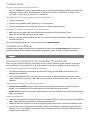 3
3
-
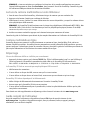 4
4
-
 5
5
-
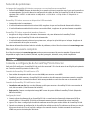 6
6
-
 7
7
-
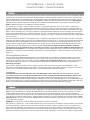 8
8
-
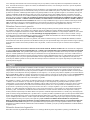 9
9
-
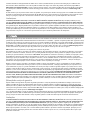 10
10
-
 11
11
-
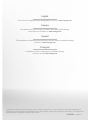 12
12
Iomega ScreenPlay TV Link Director Edition Guia rápido
- Tipo
- Guia rápido
- Este manual também é adequado para
em outras línguas
Artigos relacionados
-
Iomega ScreenPlay DX Guia rápido
-
Iomega 35045 Guia rápido
-
Iomega ScreenPlay TV Link DX Guia rápido
-
Iomega 34499 - ScreenPlay Plus HD Media Player Guia rápido
-
Iomega ScreenPlay DX Guia rápido
-
Iomega 34650 - ScreenPlay Director HD Media Player Guia rápido
-
Iomega ScreenPlay Director Guia rápido
-
Iomega ScreenPlay™ Director HD Media Player USB 2.0/Ethernet/AV 1.0TB Manual do proprietário
-
Iomega SCREENPLAY Guia rápido
-
Iomega SCREENPLAY Manual do proprietário